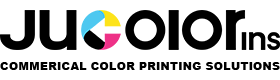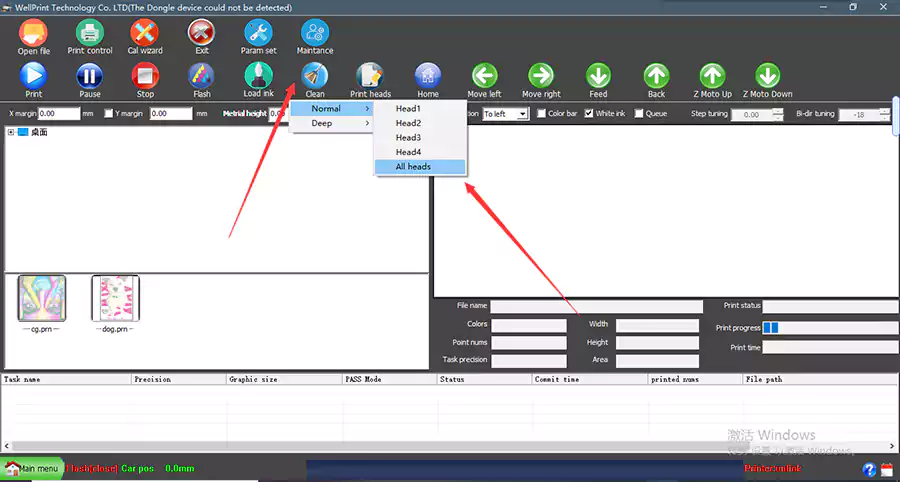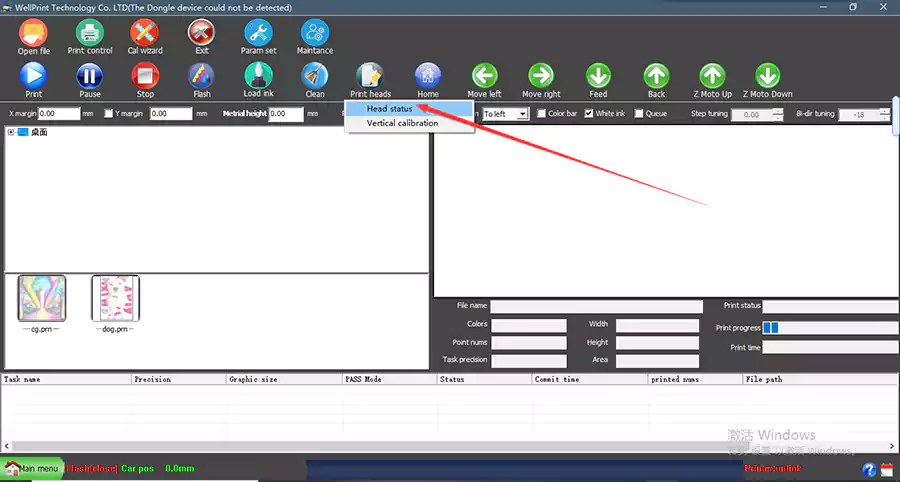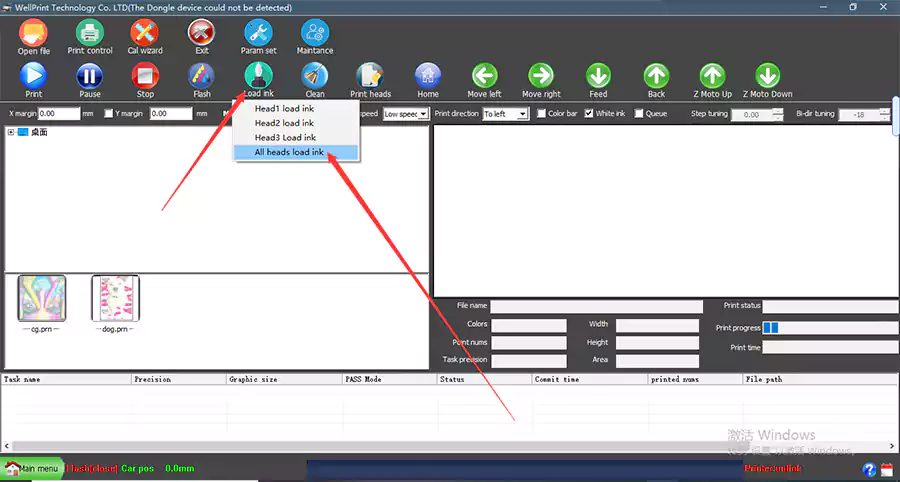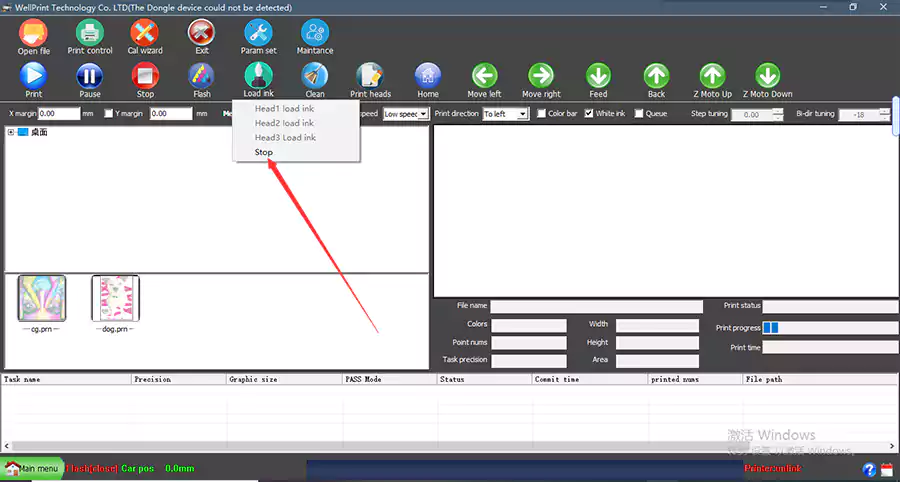Mantenimiento diario:
* diagrama de estado del cabezal de impresión antes de imprimir el trabajo y antes de apagarlo todos los días para verificar y garantizar que el estado del cabezal de impresión sea normal
Si la impresión no es normal, haga clic en limpiar y luego haga clic en imprimir estado del cabezal para imprimir la imagen de prueba del cabezal.
* Utilice regularmente líquido de limpieza y bastoncillos de algodón para limpiar la tapa y el limpiador y mantener limpios la tapa y el limpiador.
* Antes de imprimir un trabajo todos los días, active el botón de agitación de tinta, revuelva la tinta blanca y compruebe si hay suficiente tinta.
* Revise la botella de tinta residual con regularidad para asegurarse de que la tinta residual no se desborde.
* Revise el tanque de enfriamiento de agua con regularidad, mantenga el nivel de agua del tanque de agua aproximadamente al 80%
* Revise el codificador periódicamente para asegurarse de que el decodificador óptico esté seco y limpio.Si está sucio, límpielo suavemente con alcohol.
Cómo limpiar el cabezal de impresión mediante software
Haga clic en limpiar y todos los cabezales.
Cómo imprimir una imagen de prueba del estado del cabezal
Haga clic en cabezal de impresión --- estado del cabezal para imprimir la imagen de prueba en vidrio o acrílico transparente para verificar que las tintas cmyk, blancas y de colores de barniz estén bien o no (antes de imprimir es necesario verificar el grosor de la impresión, el vidrio y el acrílico transparente no pueden usar el sensor de altura para verificar el grosor de la impresión). , es necesario mover el cabezal de impresión sobre el vidrio para comprobar el grosor de la impresión)
Esta es la imagen correcta y adecuada del estado del cabezal. Si la imagen de prueba es deficiente, haga clic en limpiar todos los cabezales e imprima el estado del cabezal nuevamente hasta que la imagen de prueba sea correcta, si siempre.Sigue siendo muy malo después de repetirlo varias veces, luego haga clic en cargar tinta (3-5 segundos).
Cómo cargar tintas por software
haga clic en cargar tintas, elija todos los cabezales o 1,2,3 cabezales, cargue tintas solo de 3 a 5 segundos, luego haga clic en cargar tintas-detener
Nota: El cabezal 1 es blanco, el cabezal 2 es de color, el cabezal 3 es barniz
3-5segundos después, haga clic en detener
Luego haga clic en Limpiar y luego imprima el estado del cabezal.
Si la tinta aún no sale, entonces debemos aspirar el amortiguador con una jeringa.
Cómo aspirar amortiguadores con jeringa: (por favor no't con una aguja)
Hora de publicación: 05-abr-2022